4729
#1
Nếu như bạn chưa biết thì Movie Creator là ứng dụng làm phim chuyên nghiệp trên Windows 8 và Windows Phone do chính Microsoft phát triển. Ứng dụng này có khả năng hỗ trợ tạo ra video độ phân giải lên đến 4K và nhiều tính năng độc đáo khác.

Tuy đang còn là phiên bản Beta, nhưng bản cập nhật mới nhất của Movie Creator mang đến cho người dùng nhiều tính năng hấp dẫn như:
1. Làm quen với giao diện
Giao diện khởi động ứng dụng khá đơn giản, với lời chỉ dẫn tự tạo cho mình một video bằng cách nhấn vào CREATE NEW MOVIE.
Ứng dụng sẽ làm việc hoàn toàn ở chế độ lanscape, do đó bạn không thể xoay ngang hay xoay dọc được.
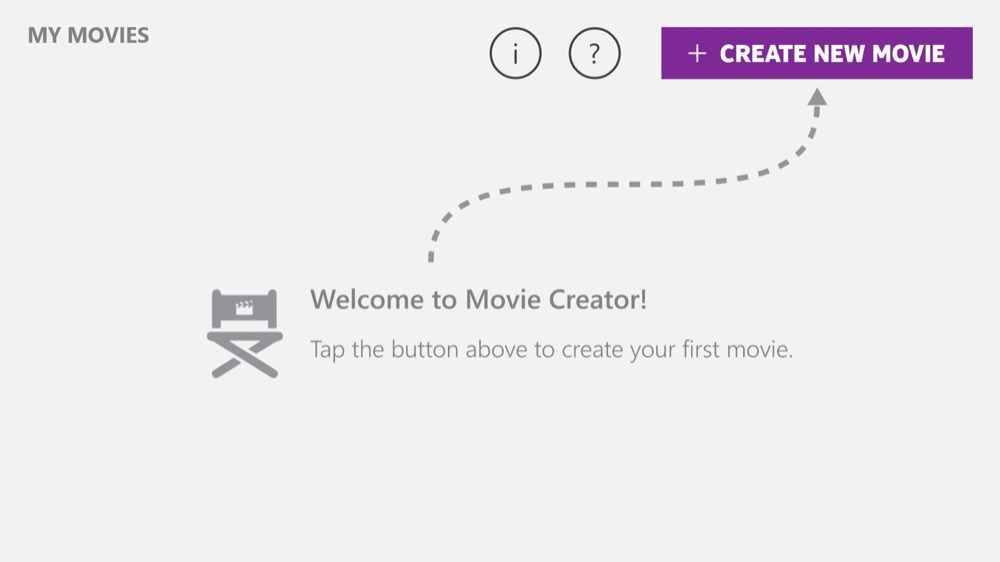
Giao diện đơn giản2. Đăng nhập
Với bản cập nhật với nhất, Movie Creator mang tới cho người dùng khả năng truy cập OneDrive một cách dễ dàng. Hãy đăng nhập vào tài khoản OneDrive của mình để tận dụng tối đa khả năng của ứng dụng.
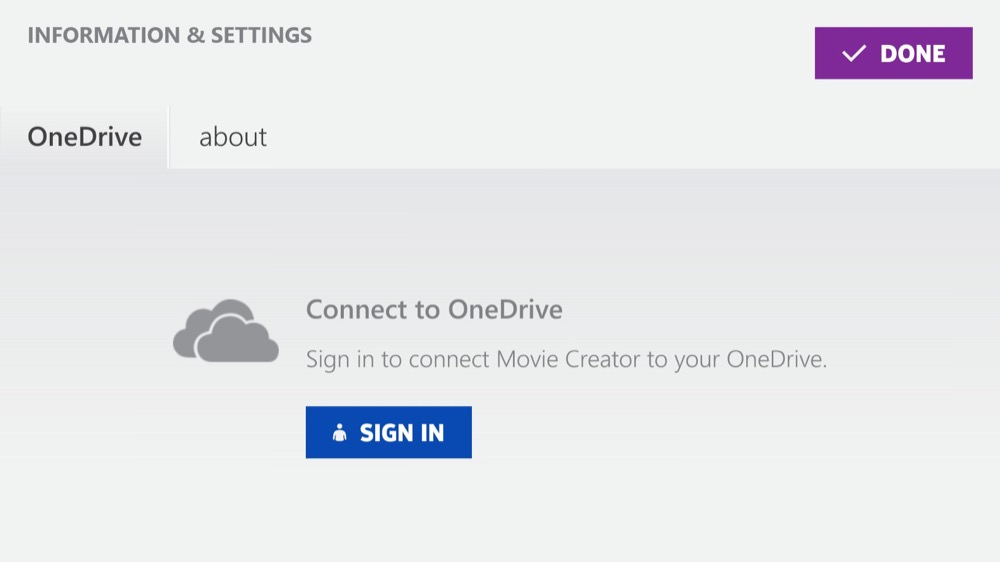
Cho phép truy cập OneDrive
3. Giao diện chính
Giao diện chính gồm 4 chức năng: Thêm ảnh/video, thêm chữ, chọn theme và thêm music. Hãy bắt đầu tuần tự từ trái qua phải để có được một đoạn phim hoàn chỉnh do chính mình làm ra.
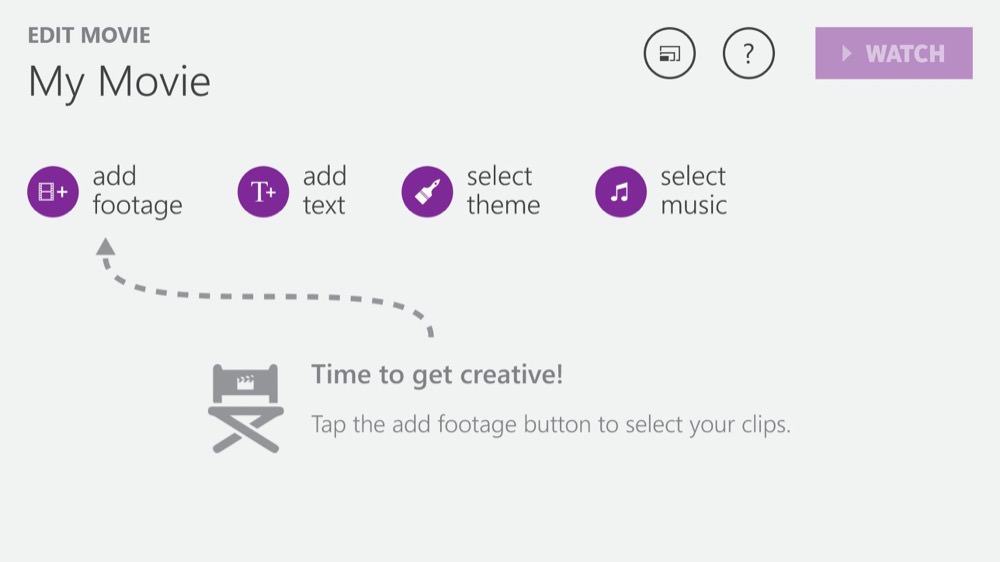
Giao diện làm việc chính
4. Chọn ảnh, video
Bạn có thể thêm bất cứ tấm ảnh hay video nào mình muốn có trong máy hay OneDrive vào đoạn phim . Với các thiết bị cao cấp như Lumia 930 hay 1520, Movie Creator còn hỗ trợ khả năng xử lí video 4K và xuất video độ phân giải 1080p.
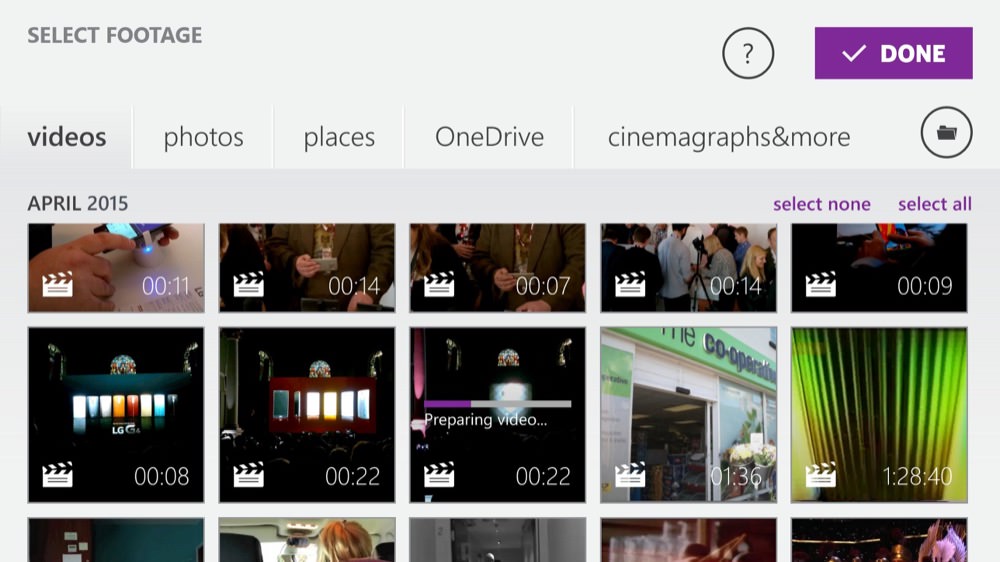
Lựa chọn ảnh, video mình muốn vào đoạn phim
5. Cắt video
Movie Creator hỗ trợ công cụ cắt video, cho phép bạn cắt bỏ và giữ lại đoạn video mà mình ưng ý nhất.
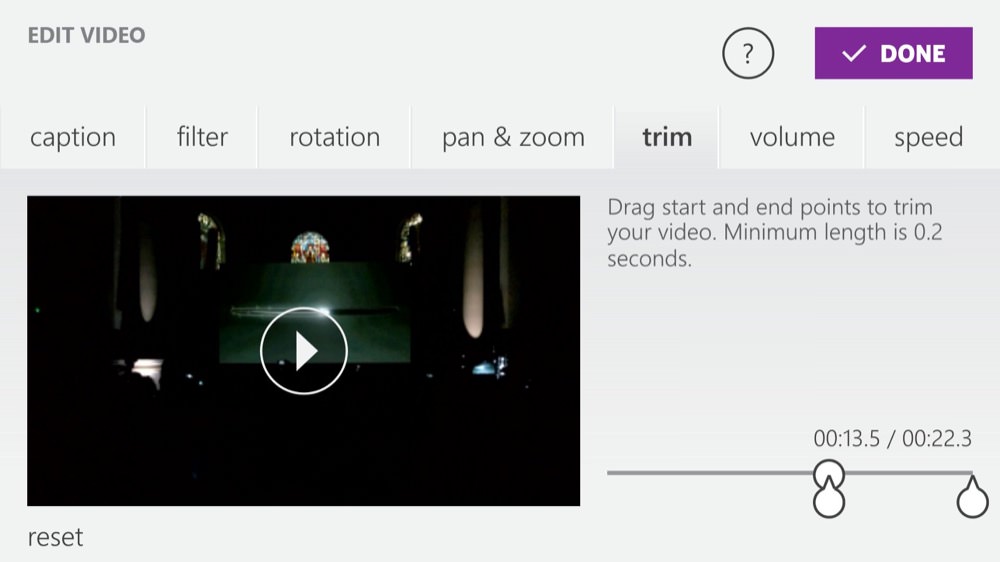
Công cụ trim video
6. Thêm chữ
Các bạn có thể tự tạo một slide chữ dễ dàng chèn vào trong đoạn phim của mình bằng cách chọn add text. Với các tùy chọn như thay đổi font chữ, màu sắc, vị trí và kích thước.
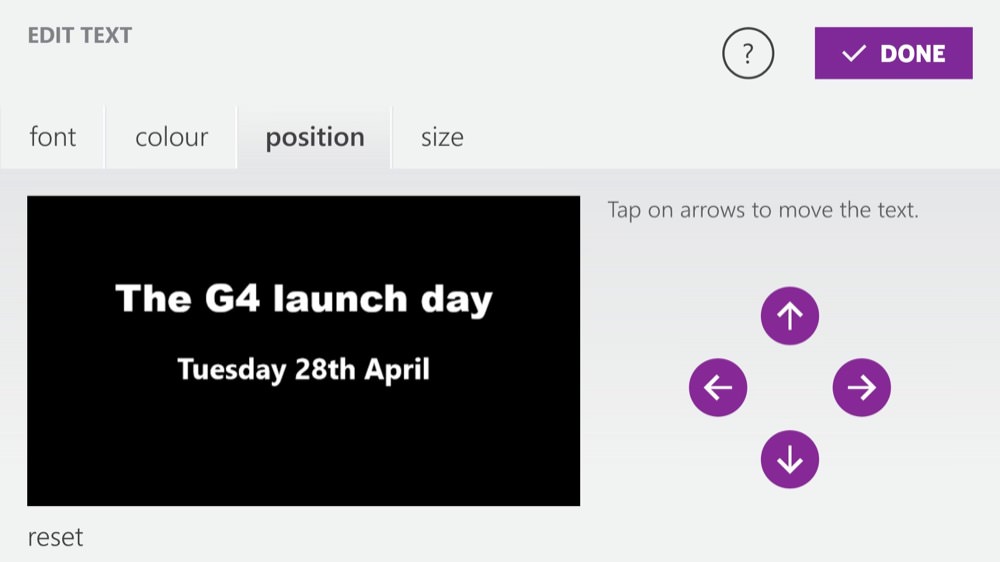
Tùy chọn thêm chữ vào đoạn phim
7. Tạo storyboard
Các video hay ảnh bạn chọn sẽ xuất hiện liên tiếp thành các ô vuông trên một hàng dài liền kề, điều này thuận tiện cho việc theo dõi toàn bộ nội dung đoạn phim, cũng như dễ dàng thay đổi hay chỉnh sửa theo ý muốn.
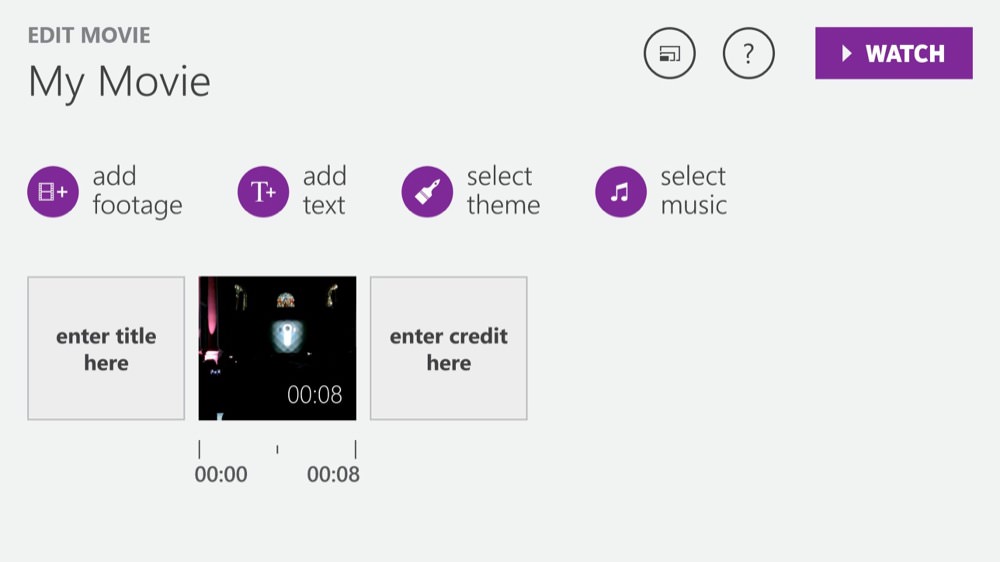
Giao diện storyboard
Các bạn có thể thay đổi vị trí của ảnh, video hay đoạn text đã thêm vào bằng cách nhấn giữ và di chuyển các ô vuông qua lại.
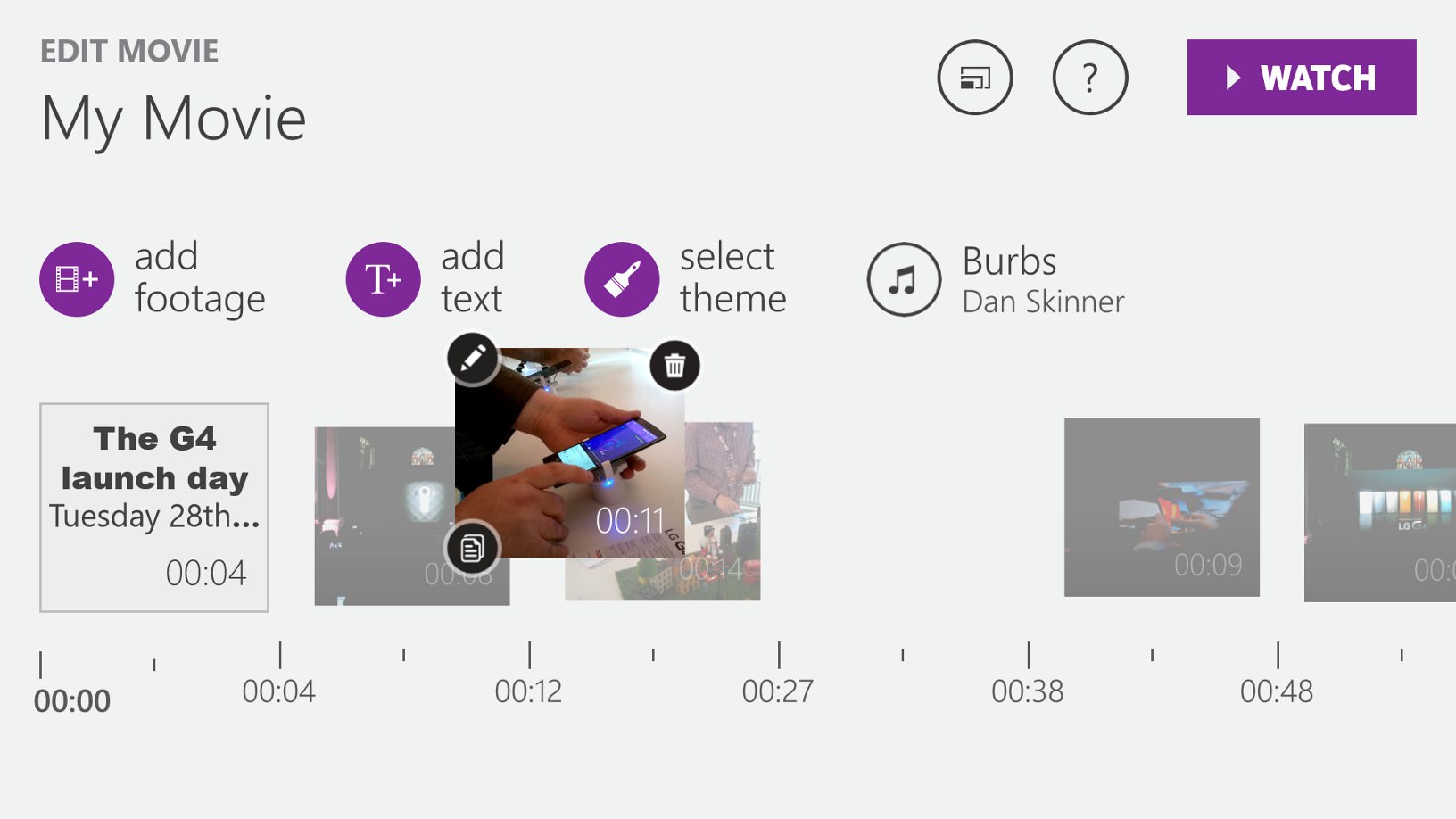
Di chuyển, sắp xếp nội dung dễ dàng
9. Chọn hiệu ứng chủ đề
Các bạn có thể lựa chọn hiệu ứng cho video của mình thêm bắt mắt. Các hiệu ứng có sẵn trong ứng dụng hoặc bạn có thể tải thêm về từ cửa hàng.
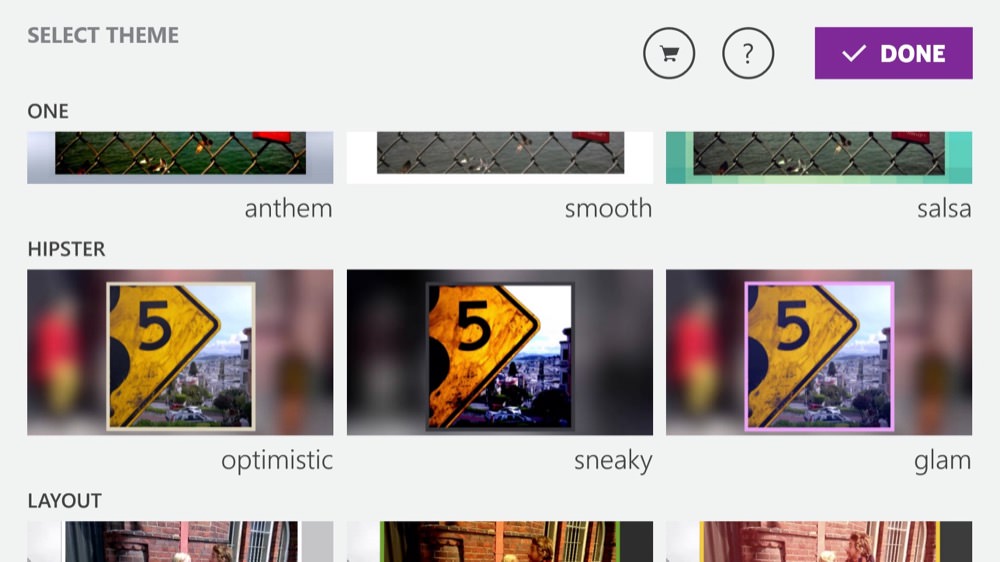
Lựa chọn hiệu ứng cho video
10. Hiệu ứng zoom (Ken Burns)
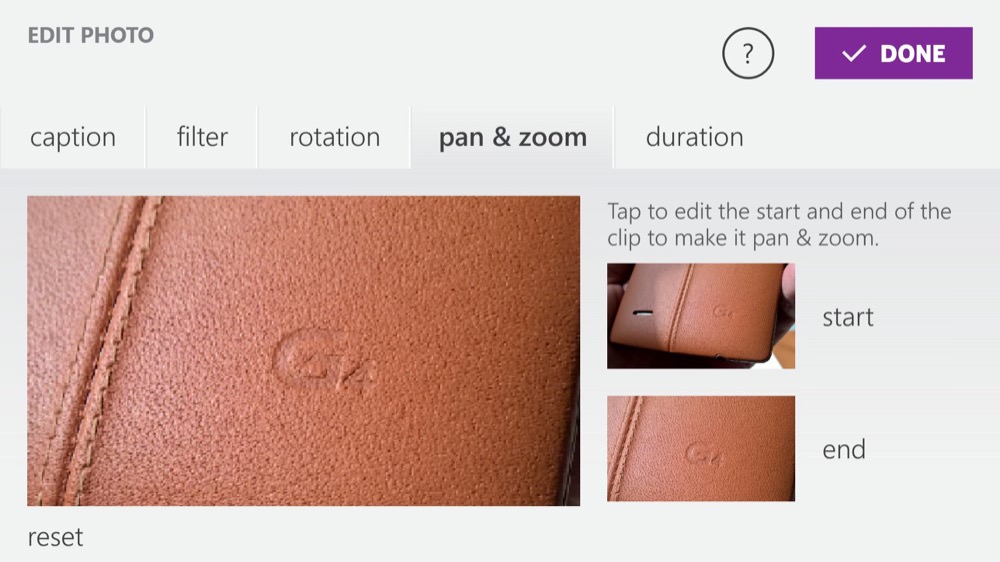
Tính năng pan&zoom
Với tính năng này, bạn có thể lựa chọn điểm bắt đầu và điểm kết thúc, sau đó ứng dụng sẽ tiến hành zoom dần từ điểm đầu tới điểm cuối. Ngoài ra, bạn cũng có thể dùng tay để điều chỉnh hiệu ứng zoom cho vừa ý mình.
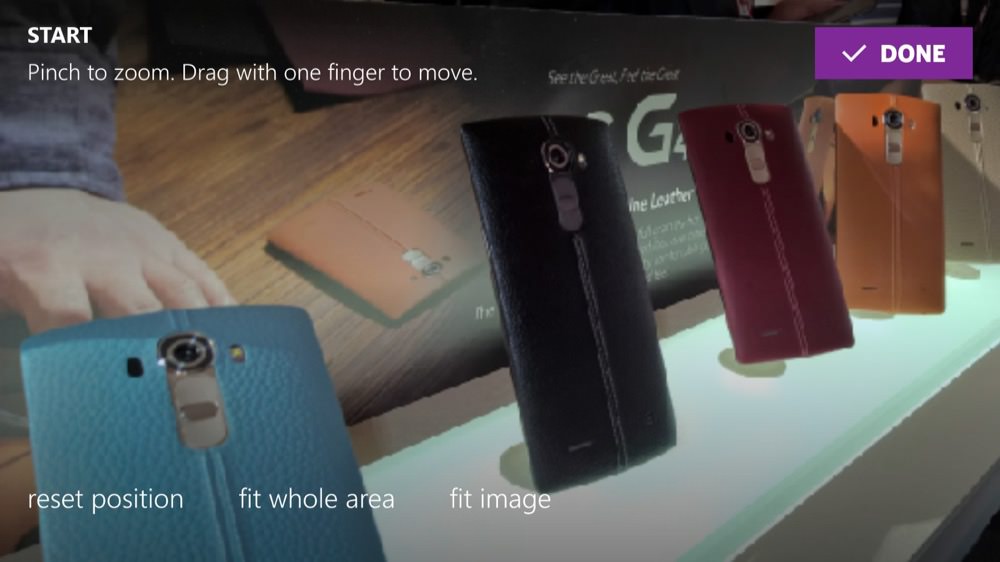
Điều chỉnh hiệu ứng zoom theo ý muốn
11. Chèn âm thanh
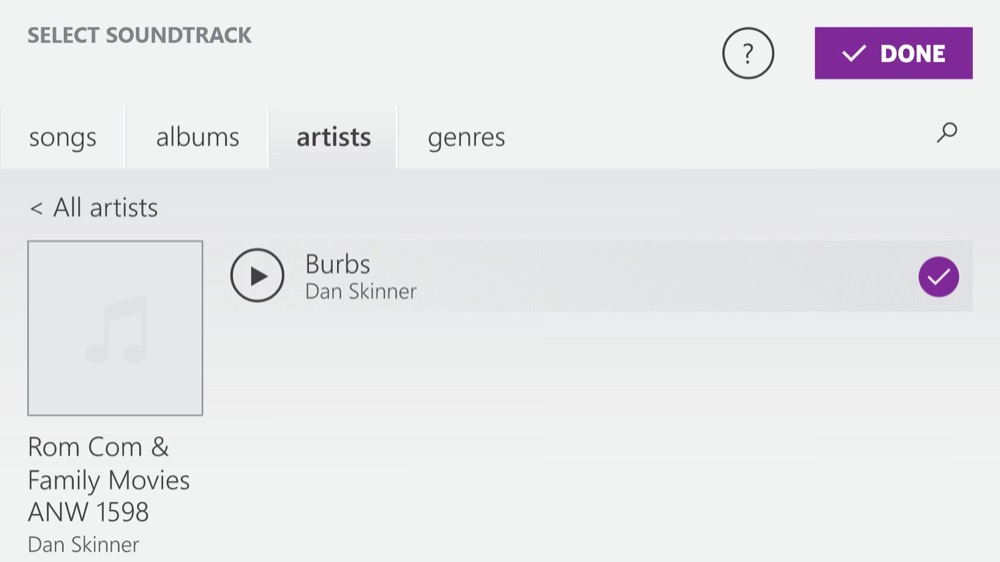
Lựa chọn âm thanh chèn vào video
Sau khi đã có một đoạn phim thô vừa ý, bạn tiến hành chèn thêm nhạc, âm thanh vào video của mình. Các bài nhạc có thể lựa chọn trong bộ sưu tập có trong máy. Ngoài ra bạn có thể điều chỉnh âm lượng của âm thanh có trong video gốc so với âm lượng của âm thanh thêm vào sao cho phù hợp nhất để có được một đoạn video vừa ý.
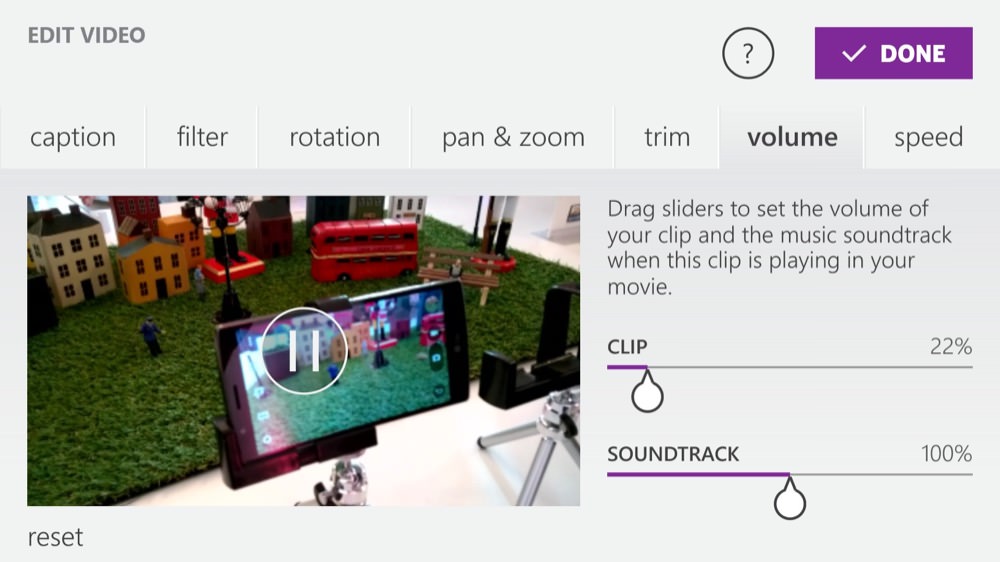
12. Xem thử và xuất video
Sau khi hoàn thành video của mình, bạn có thể xem thử và lựa chọn chất lượng cho video đầu ra.
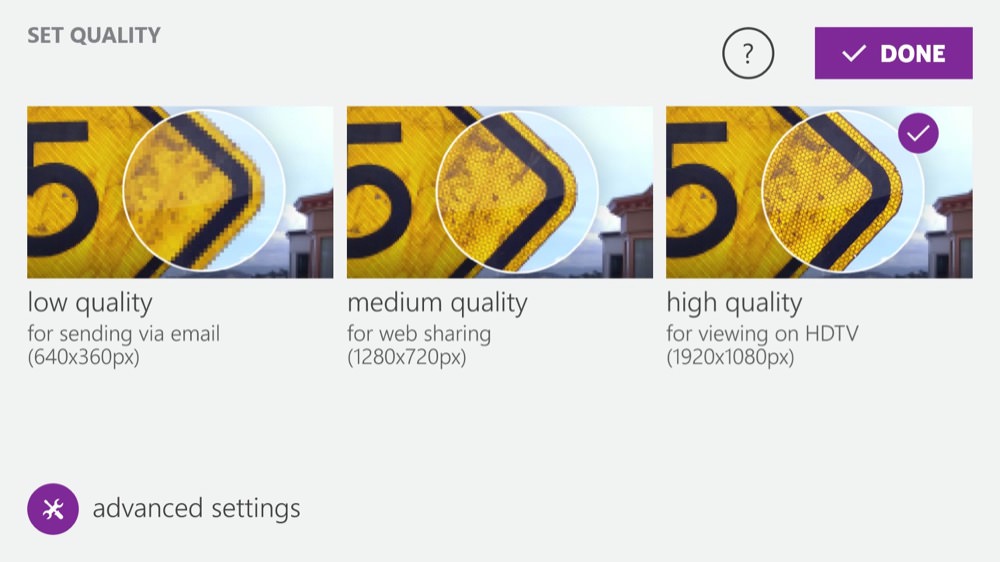
Lựa chọn chất lượng video
Tùy thuộc vào chất lượng của video cũng như cấu hình thiết bị, việc render có thể mất từ 10-30 phút. Tuy nhiên sau khoảng thời gian chờ đợi thì bạn đã có một đoạn phim do chính mình làm ra khá thú vị phải không nào.
Chúc các bạn thành công!

Tuy đang còn là phiên bản Beta, nhưng bản cập nhật mới nhất của Movie Creator mang đến cho người dùng nhiều tính năng hấp dẫn như:
- Hỗ trợ xử lí video 4K, xuất video độ phân giải lên tới 1080p (chỉ hỗ trợ cho một số thiết bị).
- Hỗ trợ truy cập, chọn ảnh và video từ OneDrive.
- Thay đổi tốc độ video.
- Nhiều tùy chọn chỉnh sửa cho caption trong video như font, kích thước, vị trí.
- Windows Phone: Movie Creator Beta | Windows Phone Apps+Games Store (United States)
- Windows 8.1: Movie Creator Beta app for Windows in the Windows Store
1. Làm quen với giao diện
Giao diện khởi động ứng dụng khá đơn giản, với lời chỉ dẫn tự tạo cho mình một video bằng cách nhấn vào CREATE NEW MOVIE.
Ứng dụng sẽ làm việc hoàn toàn ở chế độ lanscape, do đó bạn không thể xoay ngang hay xoay dọc được.
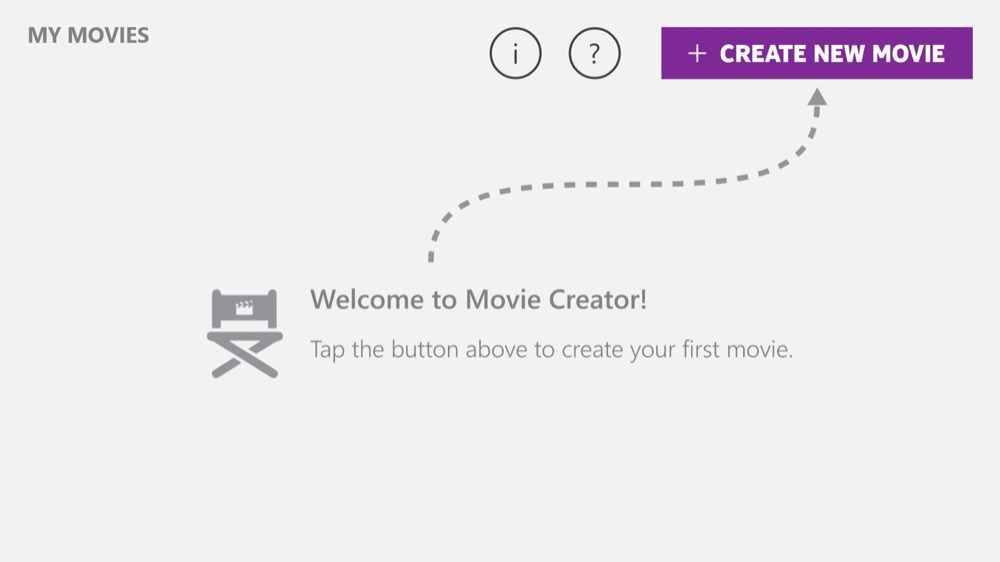
Giao diện đơn giản
Với bản cập nhật với nhất, Movie Creator mang tới cho người dùng khả năng truy cập OneDrive một cách dễ dàng. Hãy đăng nhập vào tài khoản OneDrive của mình để tận dụng tối đa khả năng của ứng dụng.
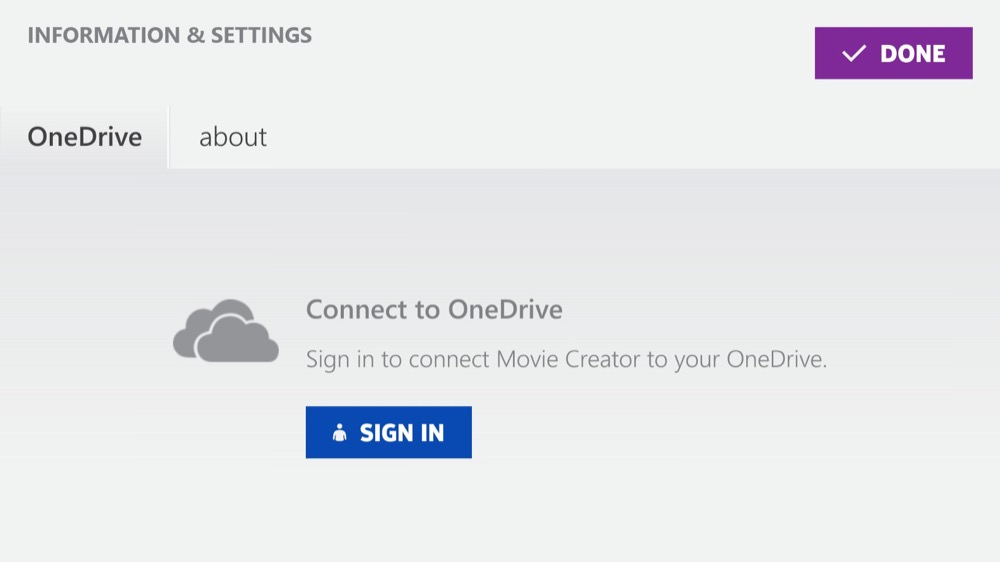
Cho phép truy cập OneDrive
Giao diện chính gồm 4 chức năng: Thêm ảnh/video, thêm chữ, chọn theme và thêm music. Hãy bắt đầu tuần tự từ trái qua phải để có được một đoạn phim hoàn chỉnh do chính mình làm ra.
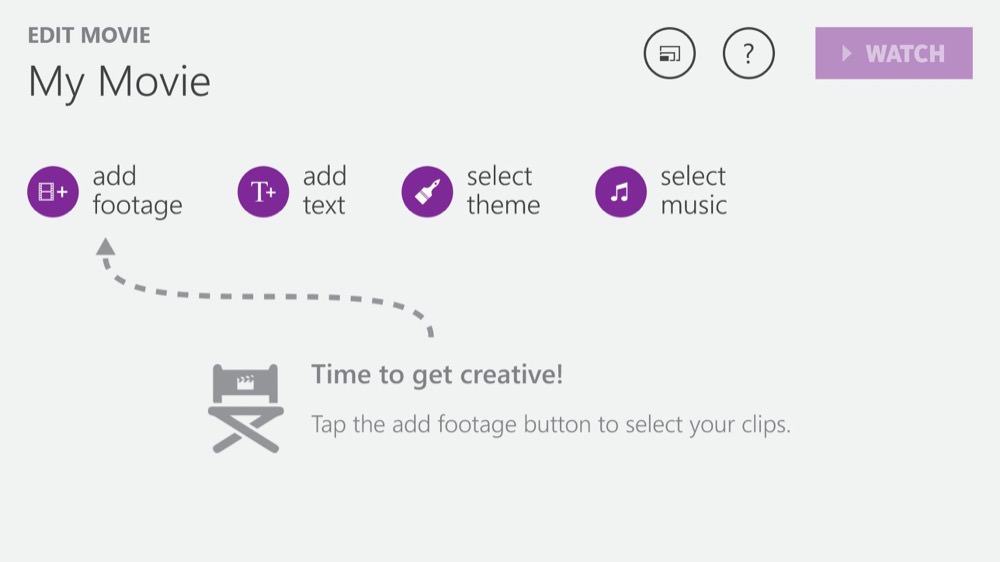
Giao diện làm việc chính
Bạn có thể thêm bất cứ tấm ảnh hay video nào mình muốn có trong máy hay OneDrive vào đoạn phim . Với các thiết bị cao cấp như Lumia 930 hay 1520, Movie Creator còn hỗ trợ khả năng xử lí video 4K và xuất video độ phân giải 1080p.
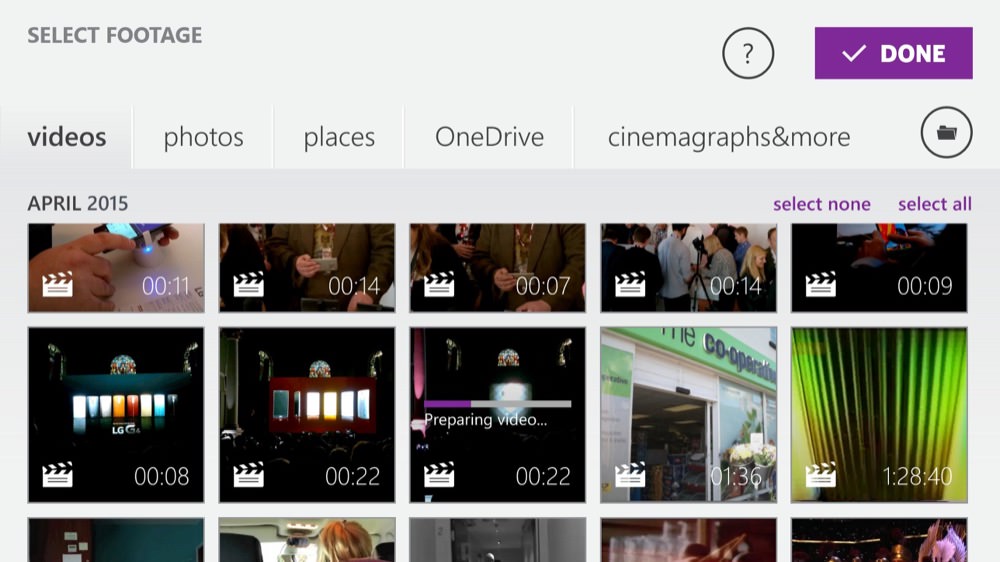
Lựa chọn ảnh, video mình muốn vào đoạn phim
5. Cắt video
Movie Creator hỗ trợ công cụ cắt video, cho phép bạn cắt bỏ và giữ lại đoạn video mà mình ưng ý nhất.
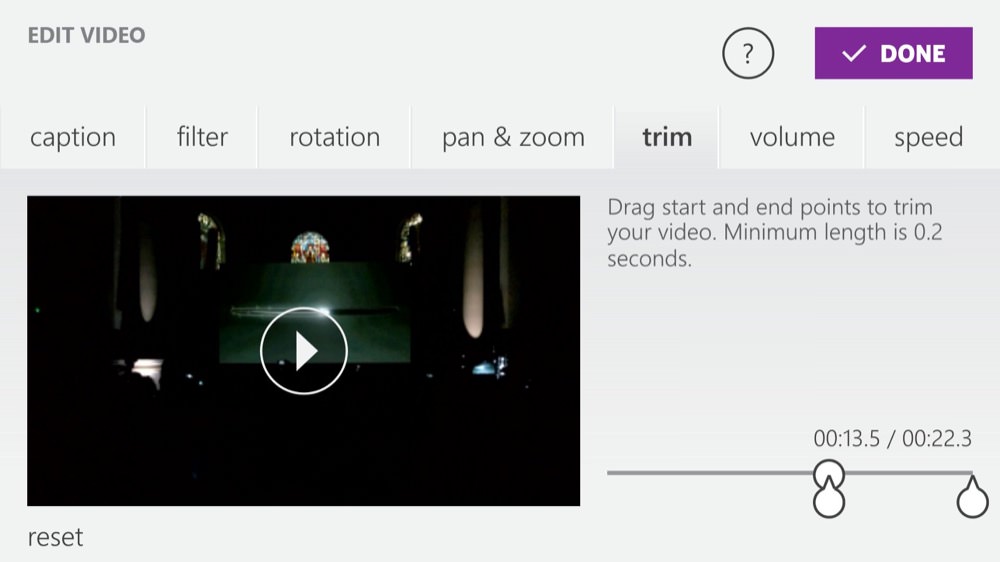
Công cụ trim video
Các bạn có thể tự tạo một slide chữ dễ dàng chèn vào trong đoạn phim của mình bằng cách chọn add text. Với các tùy chọn như thay đổi font chữ, màu sắc, vị trí và kích thước.
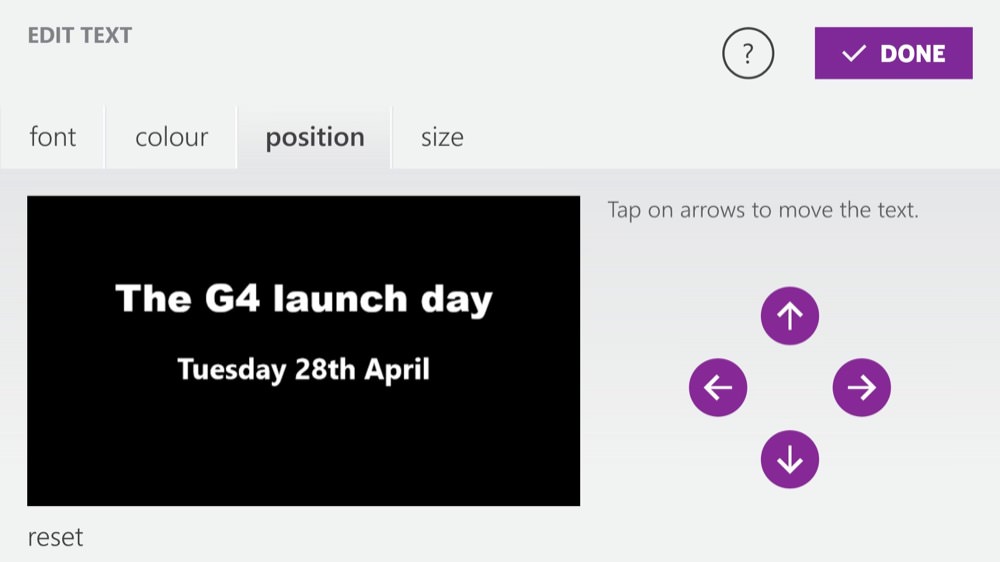
Tùy chọn thêm chữ vào đoạn phim
Các video hay ảnh bạn chọn sẽ xuất hiện liên tiếp thành các ô vuông trên một hàng dài liền kề, điều này thuận tiện cho việc theo dõi toàn bộ nội dung đoạn phim, cũng như dễ dàng thay đổi hay chỉnh sửa theo ý muốn.
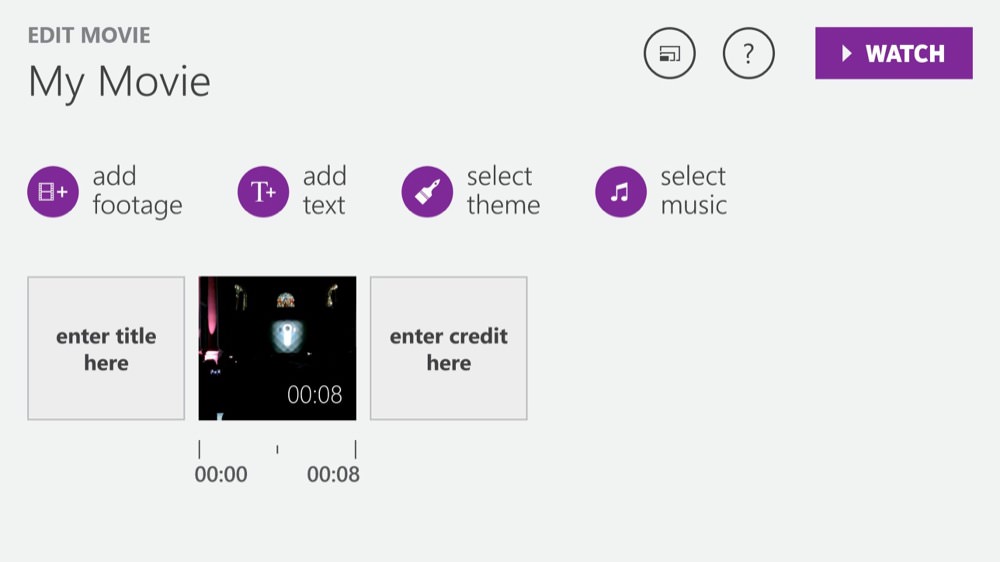
Giao diện storyboard
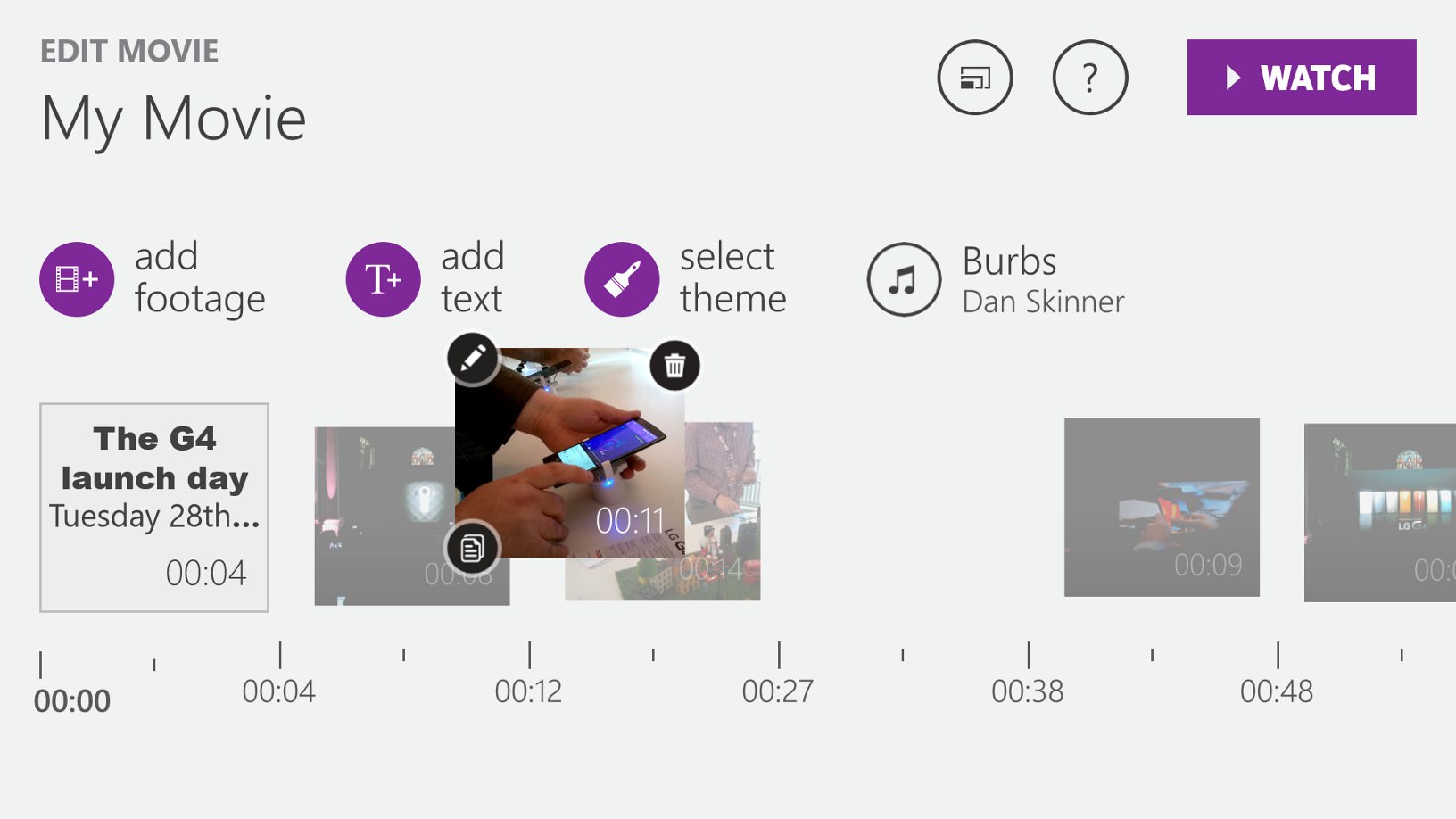
Di chuyển, sắp xếp nội dung dễ dàng
Các bạn có thể lựa chọn hiệu ứng cho video của mình thêm bắt mắt. Các hiệu ứng có sẵn trong ứng dụng hoặc bạn có thể tải thêm về từ cửa hàng.
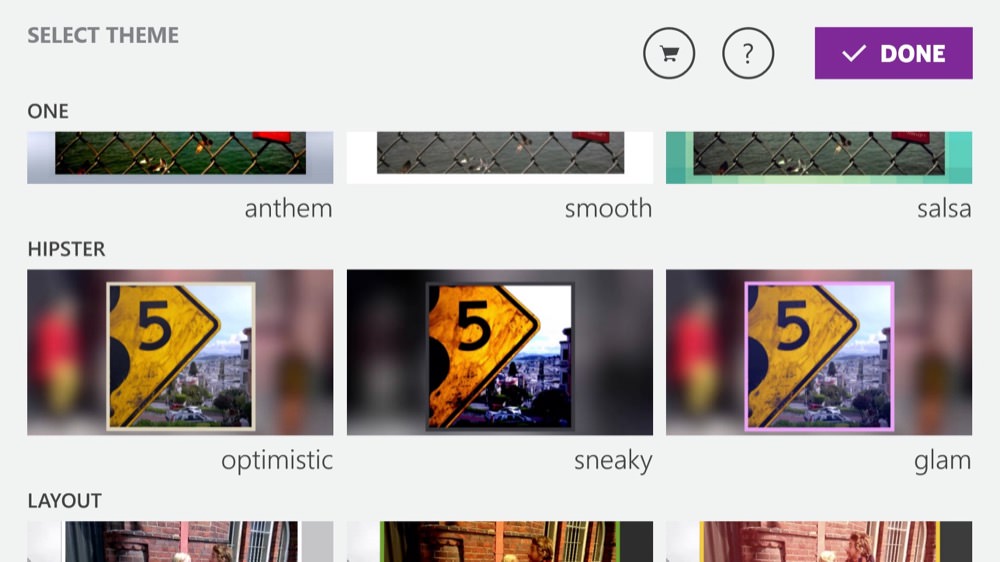
Lựa chọn hiệu ứng cho video
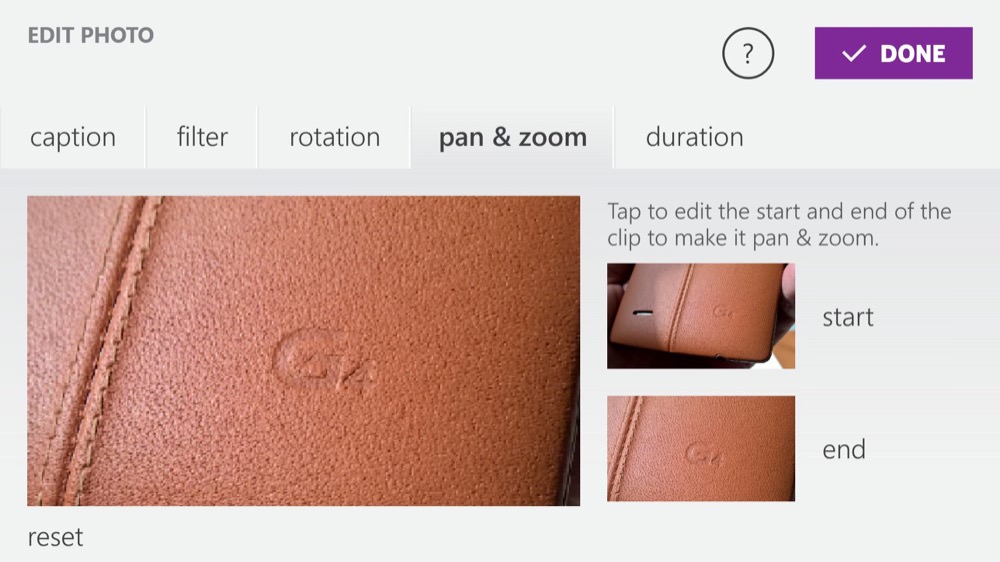
Tính năng pan&zoom
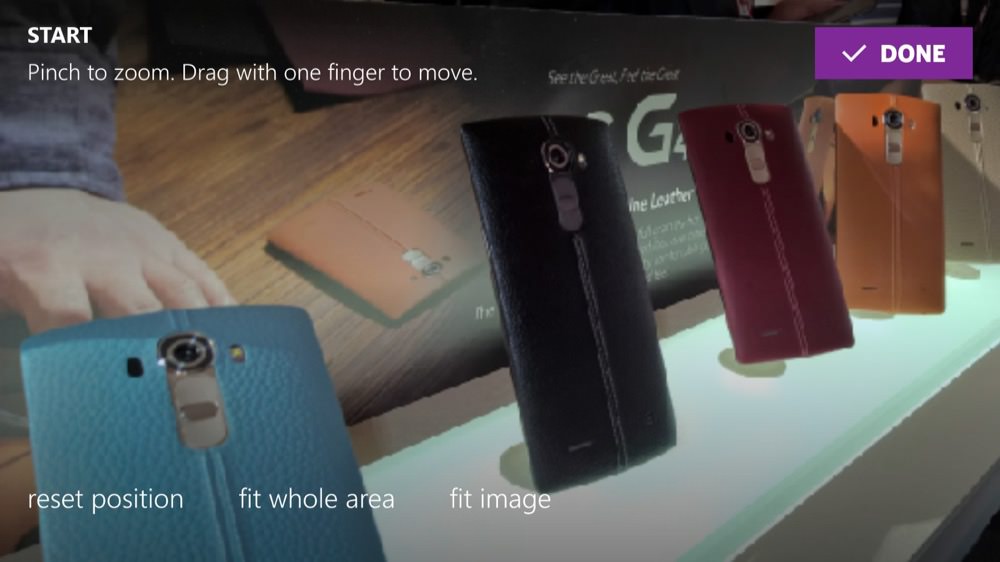
Điều chỉnh hiệu ứng zoom theo ý muốn
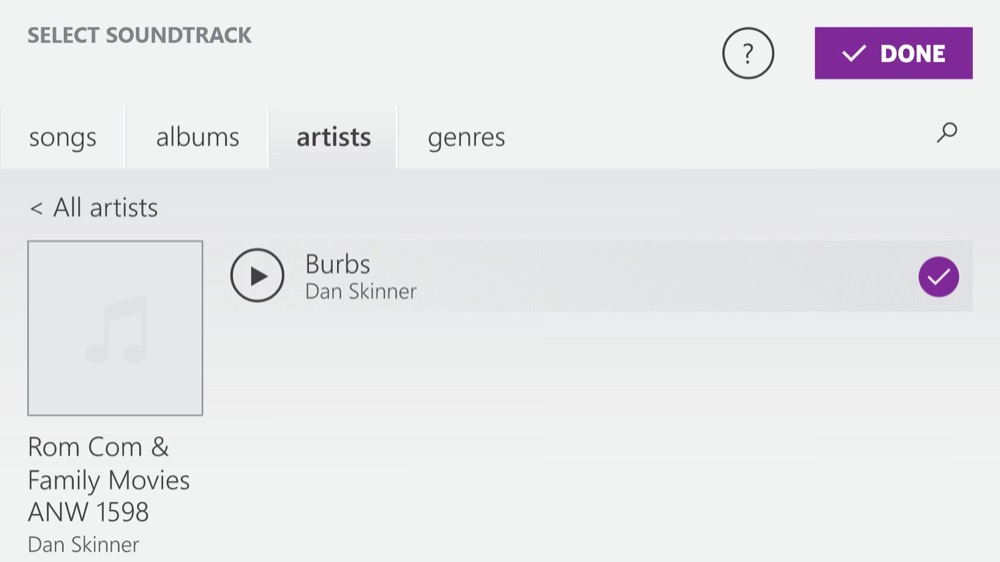
Lựa chọn âm thanh chèn vào video
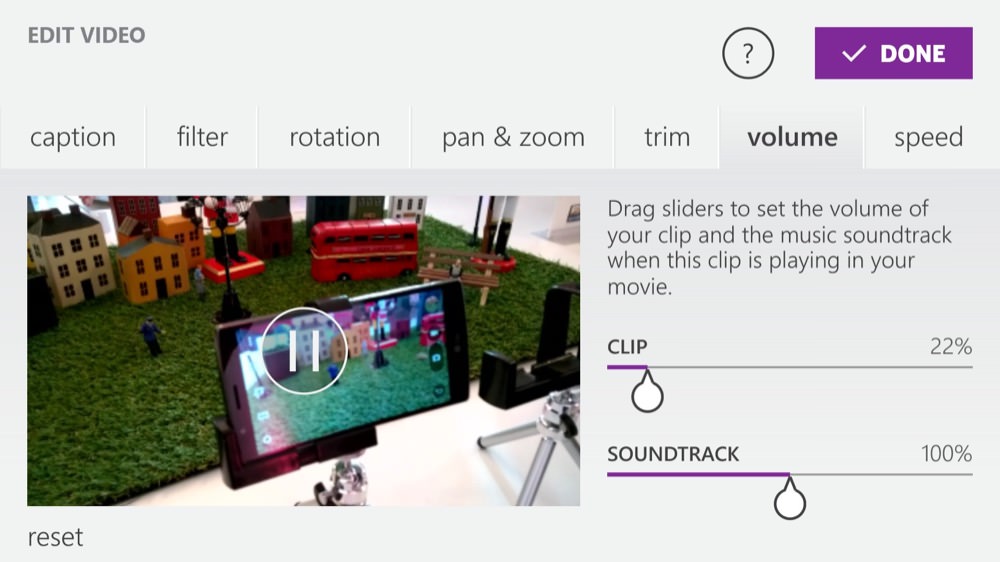
Sau khi hoàn thành video của mình, bạn có thể xem thử và lựa chọn chất lượng cho video đầu ra.
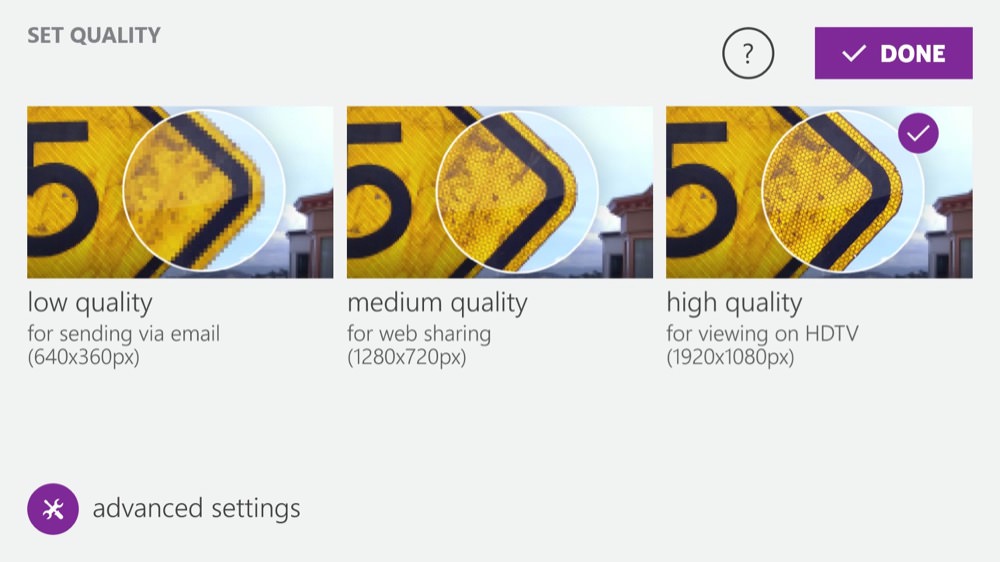
Lựa chọn chất lượng video
Chúc các bạn thành công!
Tham khảo: AAWP
Last edited by a moderator:









